Как построить график и диаграмму в Excel — подробная инструкция
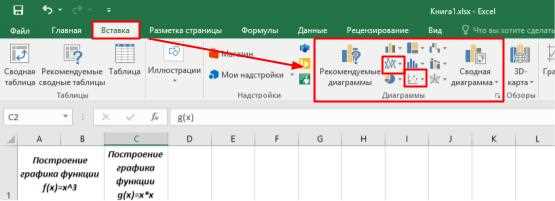
И хотя существует множество инструментов для создания графиков и диаграмм, одним из самых популярных является Microsoft Excel. Этот программный инструмент знаком каждому, кто хоть раз работал с офисными приложениями. В Excel можно построить разнообразные типы графиков и диаграмм, поэтому освоение этого инструмента является важным навыком для всех, кто работает с данными и стремится сделать их понятными и привлекательными.
Как создать график в Excel: пошаговая инструкция
Первым шагом является выбор данных, которые вы хотите включить в график. Они могут представлять собой числовые значения, бюджетные данные, процентное соотношение и другие показатели. Ключевым аспектом является выбор подходящего типа графика, который наилучшим образом отображает ваши данные. Например, график с областями подходит для отображения изменений во времени, а столбчатая диаграмма может быть использована для сравнения различных категорий.
После выбора данных и типа графика вам необходимо ввести данные в таблицу Excel. Расположите значения по осям, где одна ось представляет собой категории или временные отметки, а другая ось — значения. Выделите область таблицы, которую вы хотите использовать для построения графика.
Далее следует перейти на вкладку «Вставка» в меню Excel и выбрать тип графика, который соответствует вашим данным. Нажмите на соответствующую кнопку и выберите тип графика из выпадающего списка. Excel предложит несколько вариантов для выбора, и вы можете просмотреть предварительный просмотр каждого варианта, чтобы выбрать наиболее подходящий.
После выбора типа графика вам будет предложено настроить его параметры, такие как заголовок, масштабы осей, легенды, цвета и т. д. При необходимости можно также добавить дополнительные элементы, такие как линии тренда, подписи данных и прочее.
После завершения всех настроек графика можно щелкнуть на кнопке «Вставить» или «ОК» для создания графика на листе Excel. Вы можете дальше настроить его, изменить его размеры, переместить его на другой лист или сохранить его в отдельный файл.
Таким образом, создание графика в Excel — это простой и удобный способ визуализации данных для анализа и презентации. Следуя пошаговой инструкции, вы сможете создавать профессионально выглядящие графики в Excel, без особых усилий и специальных знаний.
Выбор типа графика
В процессе выбора типа графика стоит учесть характер данных, которые вы хотите отобразить. Некоторые типы графиков лучше подходят для отображения трендов, другие — для сравнения значений, третьи — для прослеживания относительных долей или частот. Важно также учитывать аудиторию и цель вашего графика, чтобы выбрать наиболее понятный и эффективный способ представления данных.
Ниже приведены некоторые из наиболее популярных типов графиков, которые можно создать с помощью Excel:
- Линейный график — подходит для отображения изменения значений во времени и выявления трендов;
- Столбчатая диаграмма — хорошо подходит для сравнения значений между различными категориями;
- Круговая диаграмма — идеальна для отображения относительных долей или процентного соотношения;
- Гистограмма — помогает визуализировать распределение значений и определить их частоту;
- Точечная диаграмма — отображает взаимосвязь между двумя наборами данных;
- Площадная диаграмма — позволяет сравнивать изменение значений во времени для нескольких наборов данных;
- Радарный график — идеально подходит для сравнения производительности нескольких категорий по нескольким параметрам;
При выборе типа графика помните, что важно стремиться к простоте и понятности для аудитории, а также учитывать особенности данных, которые нужно отобразить. Перед тем как приступить к построению графика, продумайте свою цель и подходящий тип графика, чтобы получить наиболее полезную и информативную визуализацию данных.
Добавление данных на график
Прежде всего, необходимо определить тип данных, которые будут представлены на графике. Возможные варианты включают числовые данные, временные ряды, категориальные данные или смешанные данные. Зависимо от типа данных, вы будете использовать соответствующую функцию или инструмент для добавления их на график.
После определения типа данных, следует выбрать и подготовить нужные данные для графика. Это может включать в себя создание таблицы с данными или внести данные в уже имеющуюся таблицу. Убедитесь, что данные правильно организованы и структурированы, чтобы они соответствовали вашим целям и требованиям для создания графика.
Когда данные готовы, вы можете выбрать необходимый диапазон ячеек, содержащих данные, и использовать соответствующие инструменты и функции в Excel для добавления их на график. Например, для числовых данных вы можете выбрать диапазон значений и применить функцию «График» или «Диаграмма» в меню Excel.
Помимо основных данных, вы также можете добавить дополнительные параметры к графику, такие как заголовок, подписи осей, легенду и другие элементы, чтобы сделать график более информативным и удобочитаемым. Эти параметры могут быть заданы с помощью соответствующих функций или инструментов в Excel.
Важно отметить, что при добавлении данных на график необходимо учитывать цель и аудиторию вашего графика. Аккуратно подберите тип и стиль графика, используйте правильные цвета и шрифты, чтобы график был понятным и эффективным с точки зрения коммуникации информации.
Настройка внешнего вида графика
Для начала, рассмотрим различные способы изменения цветовой схемы вашего графика. Вы можете выбрать цвета, которые наилучшим образом соответствуют вашим данным или создать свою собственную цветовую палитру. Кроме того, вы сможете настроить прозрачность элементов графика, чтобы создать эффект градации и дополнительно выделить важные аспекты.
Для достижения максимального эффекта можно воспользоваться различными стилями линий, чтобы сделать график более динамичным и увлекательным для чтения. Также можно изменить толщину линий, чтобы подчеркнуть важность определенных элементов или создать иерархию.
Не забывайте про типы и формы маркеров. Иногда важно выделить определенные точки данных или группы. В Excel вы сможете выбрать из разных типов и форм маркеров, чтобы усилить визуальное впечатление и подчеркнуть значимость конкретной информации.
Кроме того, Excel предоставляет возможность настройки осей графика. Вы сможете изменить их масштаб, добавить или убрать деления, а также настроить линии осей. Это позволит сделать график более наглядным и точным в передаче данных.
Наконец, не стоит забывать про оформление заголовков и легенды графика. Вы можете настроить их шрифты, выравнивание, цвета и фон. Удачно оформленные заголовки и легенда помогут вам сделать график легко читаемым и позволят быстро понять его основные принципы.

Похожие записи: